こちらの記事ではOCN モバイル ONEにMNP乗り換えする為に、らくらくナンバーポータビリティを利用する手順を紹介しております。
事前の手続きはこちらの記事で解説しておりまして、手順が結構長いので分割をした後編となっております。
link:OCNモバイルのMNP契約申し込みのやり方を徹底解説(前編)!パッケージを購入してMNP予約番号を登録!
以前は、OCN モバイル ONEには「らくらくナンバーポータビリティ」なるものは無かったので、MNP切り替えの際に1,2日程利用できない期間がありましたが、今は早ければ2時間以内で切り替えることが可能となっております。
いやー、便利になりましたねー!
ということで、OCN モバイル ONEでらくらくナンバーポータビリティを利用してMNP乗り換えする方法をお伝えいたします!
SIMカードが届いたら「らくらくナンバーポータビリティ」でさくっと切り替えてしまいましょう!
※この記事の画像は公式HPより引用しております
目次
OCNモバイルのサイトより「らくらくナンバーポータビリティ」を利用してMNP
回線を切り替える前に「ONEモバイルONE」というアプリをダウンロードしておくことをお勧めいたします。
切り替え後にLTEの設定が必要なのですがアプリがあれば簡単に設定が可能なのですが、設定するまではLTE回線を利用できない為、wifi環境でアプリを落とす必要が出てくるからです。
先にアプリをダウンロードしておけば、アプリから設定をすればLTE回線も利用可能になります。
全編の記事で紹介している手続きで、すでにMNP予約番号を取得しており、webからの申し込みも完了しております。
なので、SIMカードの到着から実際の切り替えまでの手順をお伝えいたします。
webでの申し込みから3,4日ほどでこのようなSIMカードが届くと思います。
左上の金色に輝くチップがSIMカードですね!
今回はiPhone5に搭載するSIMカードなので、音声データ対応のnanoSIMで契約しております。
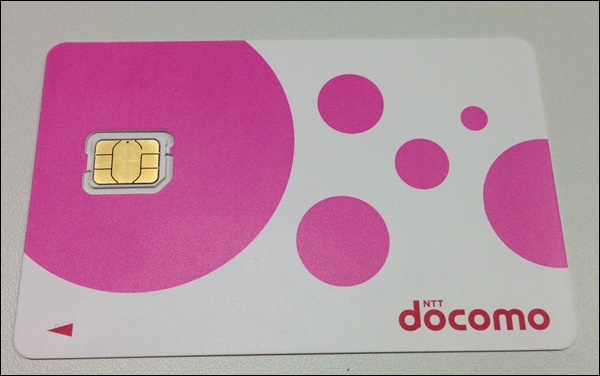
SIMカードの到着はstep3にあたるので、次の手順に進みます。
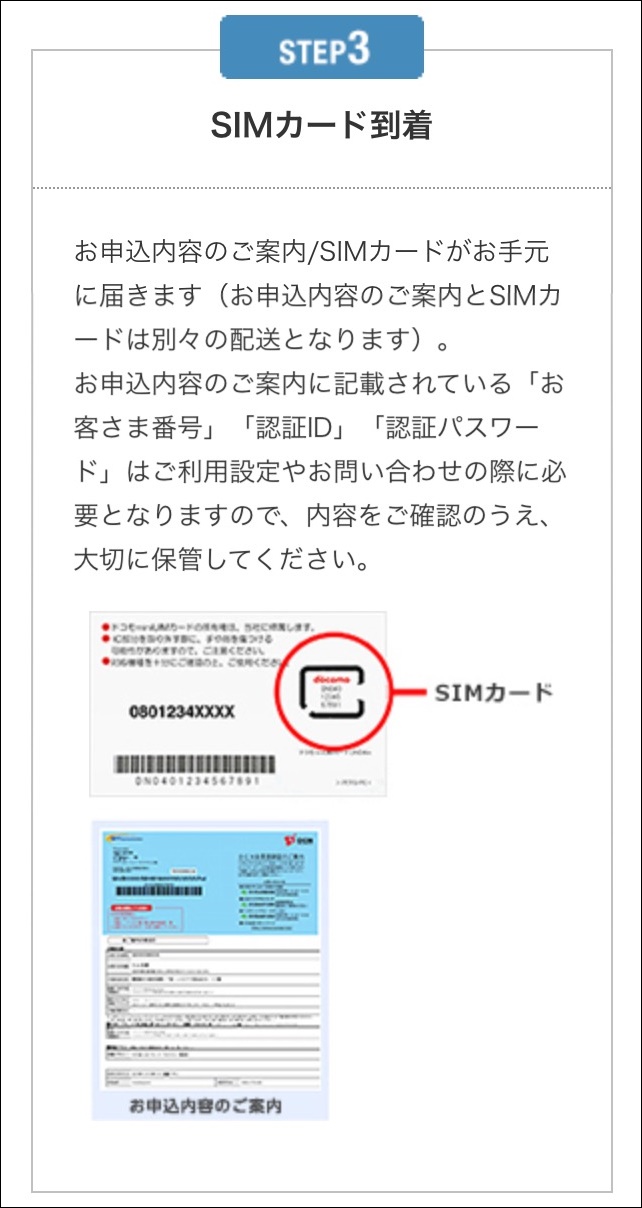
step4はこちらのサイトにある「MNP転入 開通手続き受付フォーム」から切り替えを行います。
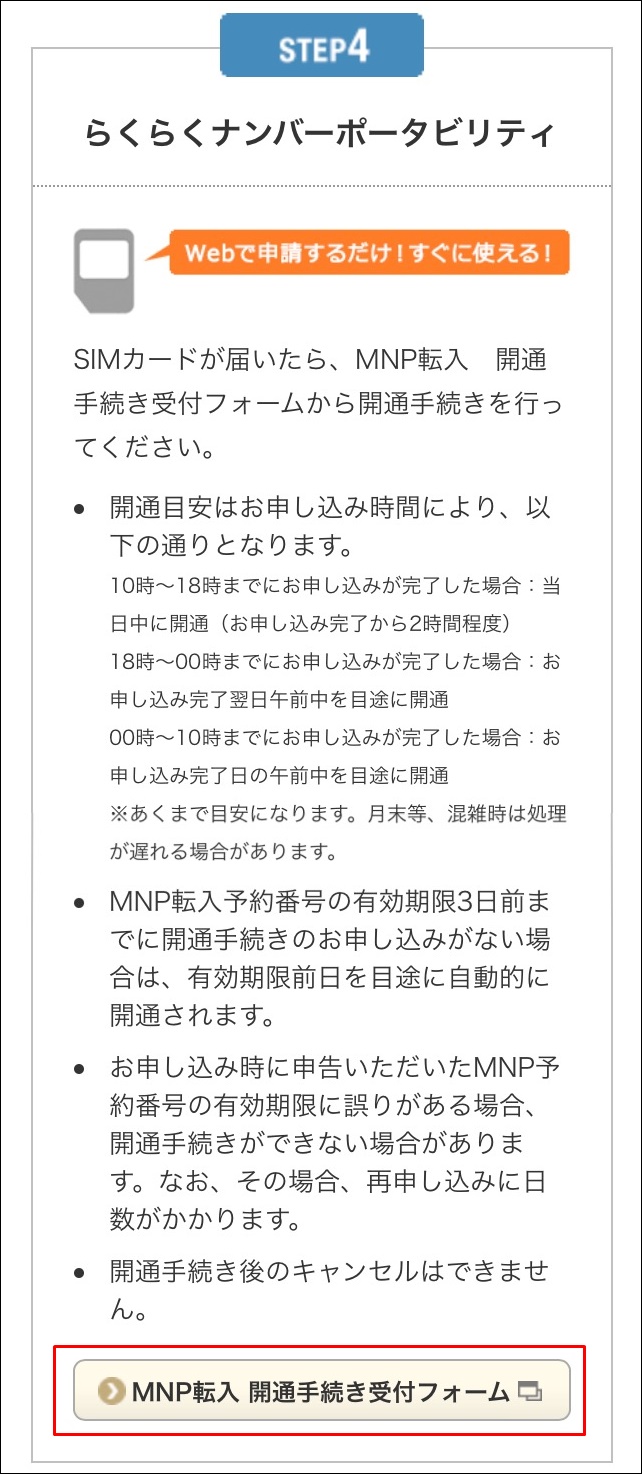
ではでは必要な事項を入力いたします。
申し込みの際に入力したMNP予約番号を再び入力するのと、申し込み後に表示されたお客様番号と入力いたします。
連絡先も入力できたら「次へ」を選択。
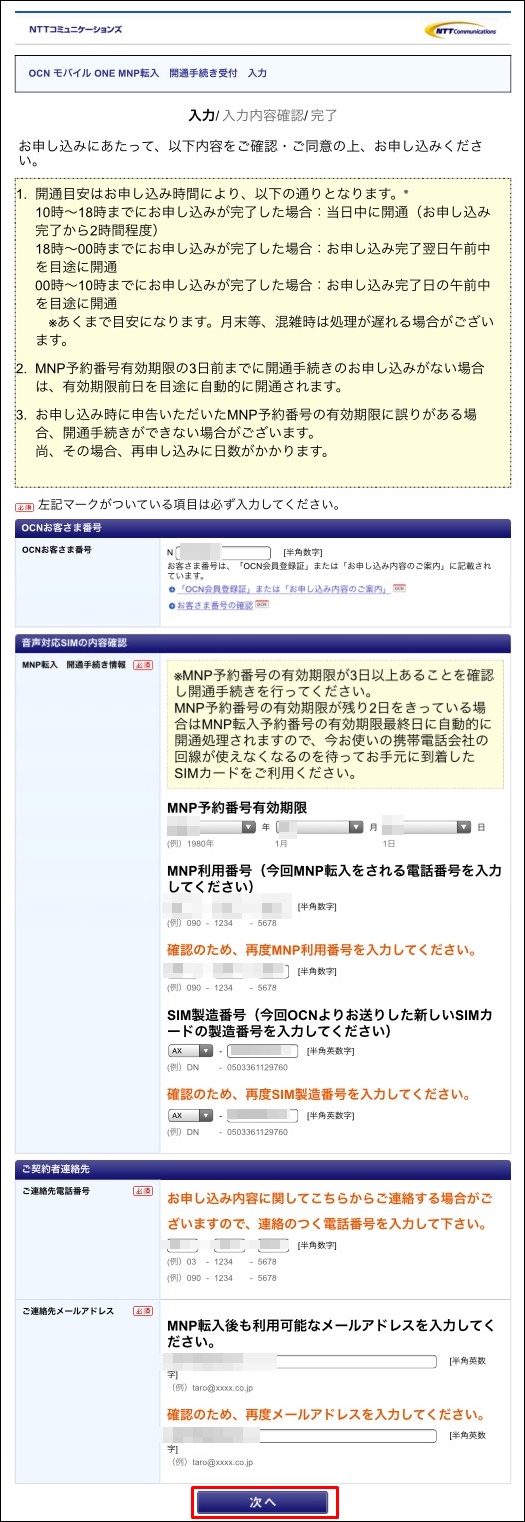
ちなみにSIM製造番号はSIMカードの表面に書いてある番号の事です。
今回は「AX~~~」と言う番号でした。

さぁ、切り替え前最後の画面です!
入力内容に誤りがないかどうかを確認して、3つの同意事項にチェックを入れた上で「次へ」を押せば完了です!
10時~18時に申し込みをした場合は、当日中に2時間程度でMNP切り替えが完了するので、非常に便利ですね!
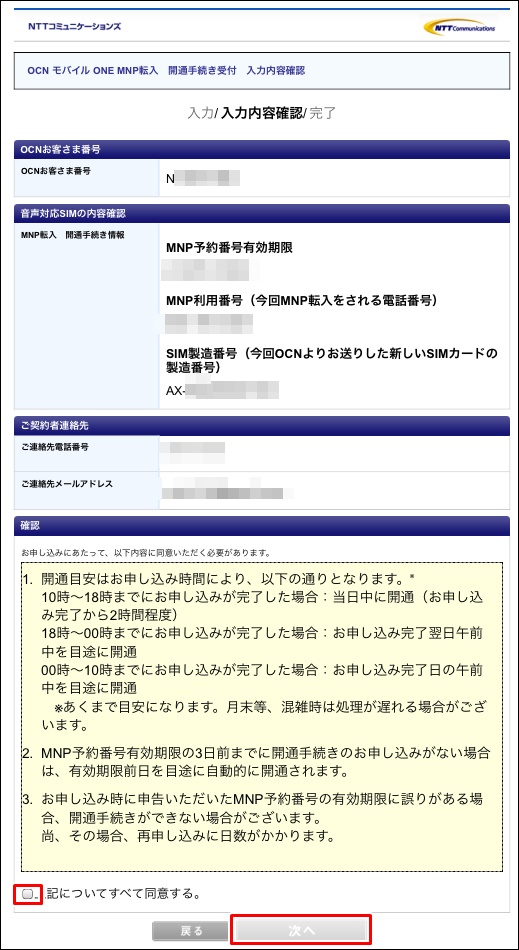
はい!
これで切り替え完了です!
この手続きが完了してから2時間程度で手持ちの携帯の電波が無くなってしまいます。
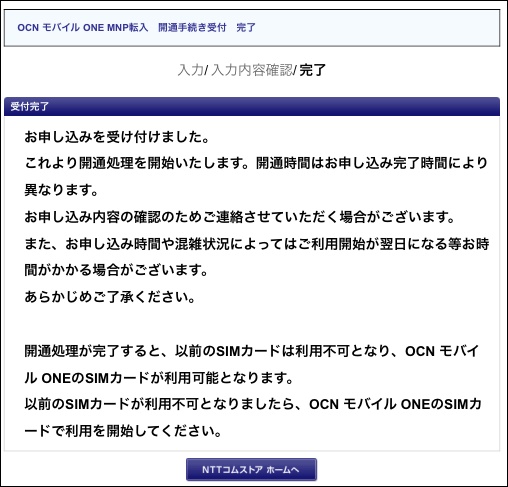
電波が無くなったらSIMカード差し替えて切り替える
今回は平日の14時ごろに切り替えを行いまして、16時ごろにはすでに電波が消滅しておりました。
そうなりますと、手持ちのOCN モバイル ONEに回線切り替えが完了しているはずなので、SIMカードを入れ替えます。
端末によってSIMカードが刺さっている場所は異なりますが、iPhone5は右側面にこんな穴がありまして、この中にSIMカードがいるのです。
私も初めはこんなところに刺さっているなんて思ってませんでした・・・汗
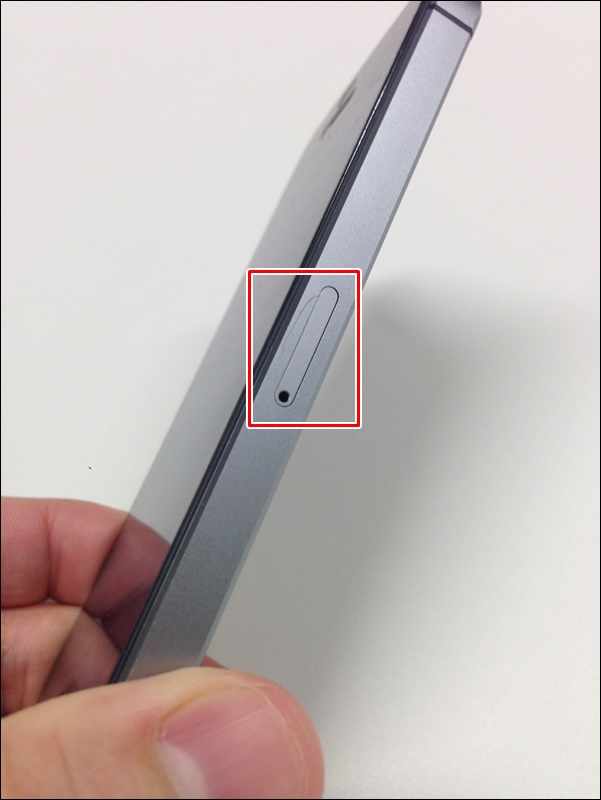
iPhoneの箱の中に写真にある変わった形の金具(?)が入っております。
今こそこいつの出番でして、右側面にある穴にぷすっと刺します。
意外と押し込まないとカバーが上がって来ませんので、初めは不安になると思いますが、恐る恐る力を入れてやってください!
写真のようにカバーが上がって来たら指で取って抜くだけです。
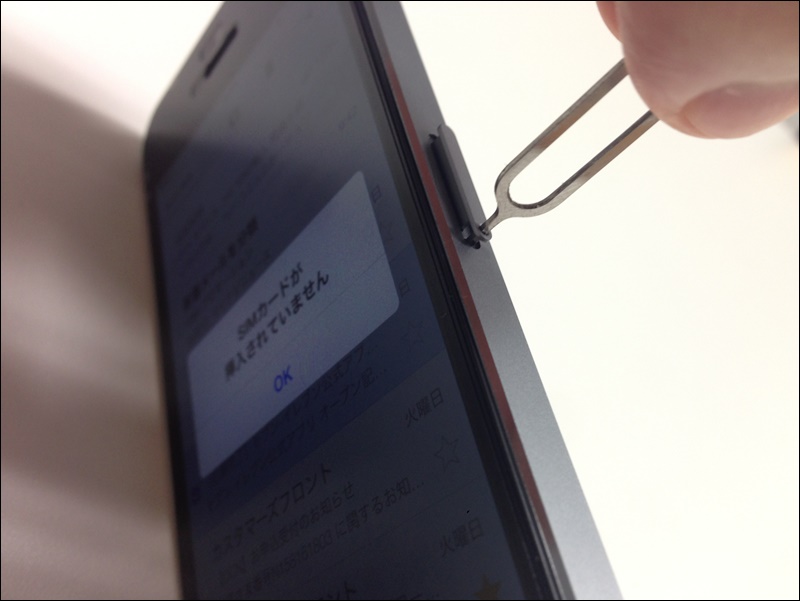
はい!
今まで働いてくれていたdocomoキャリア回線のSIMカードです。
こいつとはもうおさらばなので、OCN モバイル ONEのnanoSIMカードに入れ替えてしまいます。
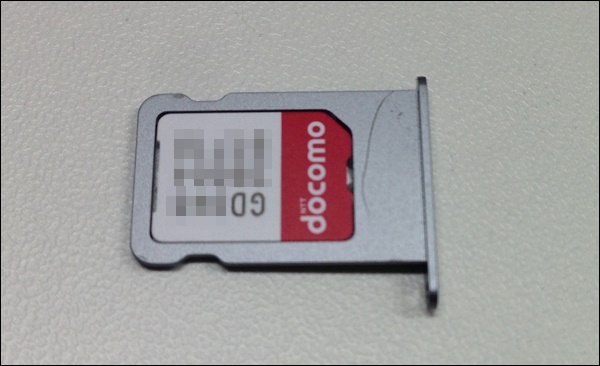
そうして、SIMカードを差し替えれば終わり!
どうでしょうか?
実はそこまで難しくはないでしょ?

OCNモバイルONEアプリにてLTEの利用可能設定を行う
これで切り替えは完了いたしましたが、LTEの設定をしないとLTE回線の利用ができません。
APNの設定を手動でできる場合はアプリから設定する必要はありませんが、今回はアプリでさくっと設定しちゃいます。
まずはOCNモバイルONEのアプリを立ちあげて規約に同意いたします。
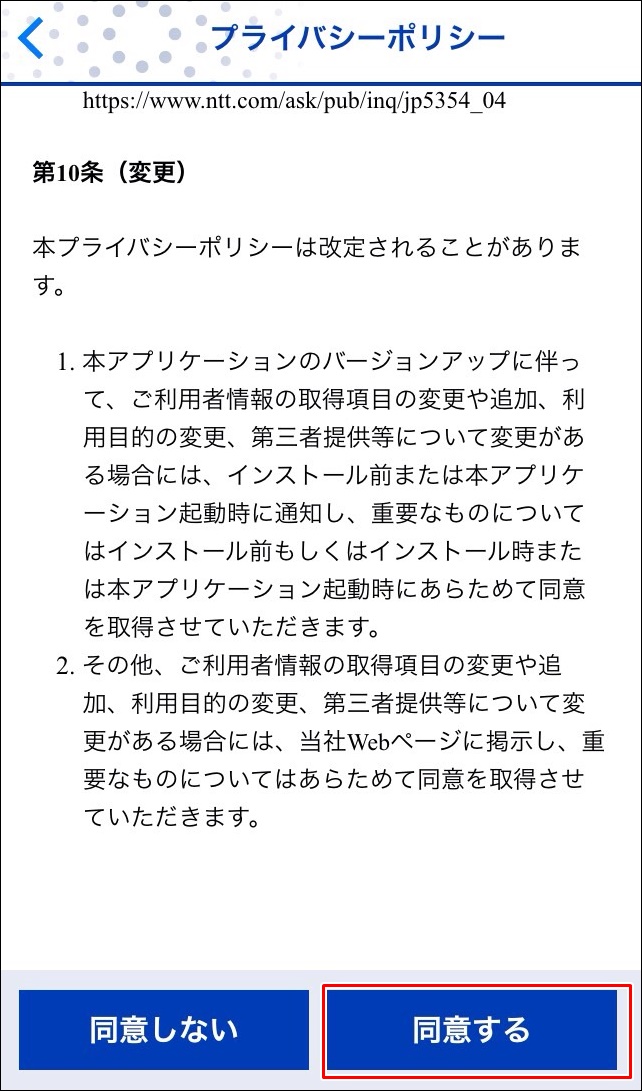
次にログイン画面が出力されるので、OCNメールアドレスとOCNメールパスワードを入力して「ログイン」を選択します。
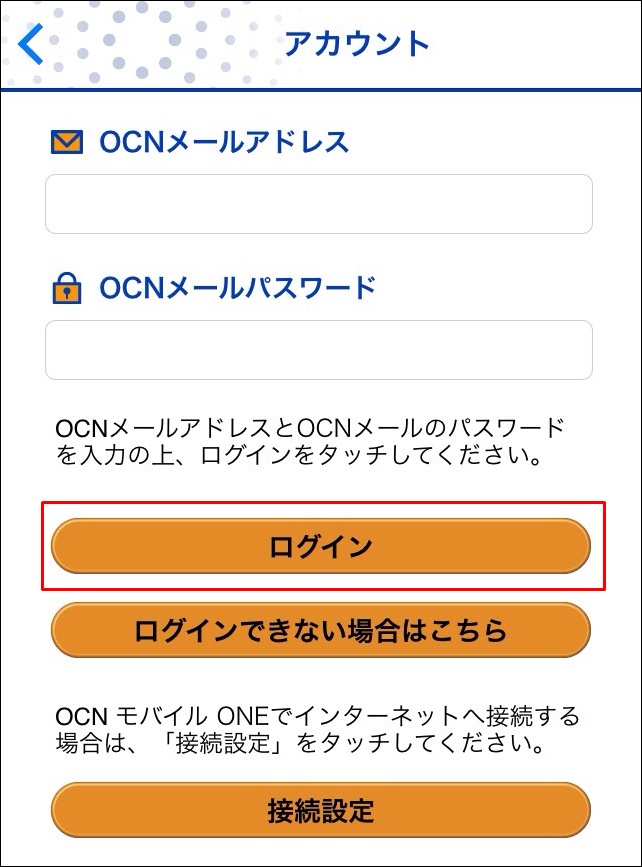
ログインができましたら、「LTE構成プロファイルをインストールする」を選択します。
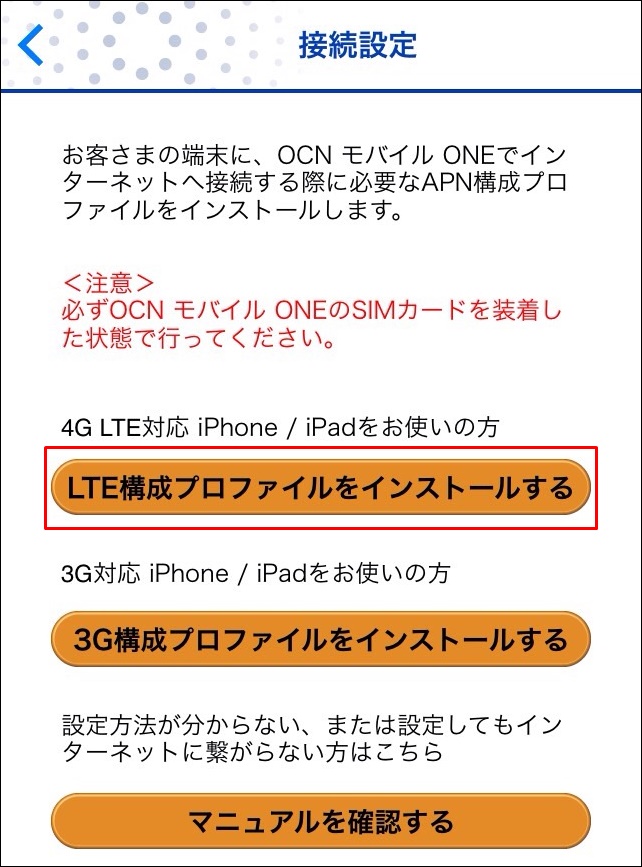
するとOCN(Cellular)という謎のプロファイルインストール画面に飛ぶので、右上にある「インストール」を選択。
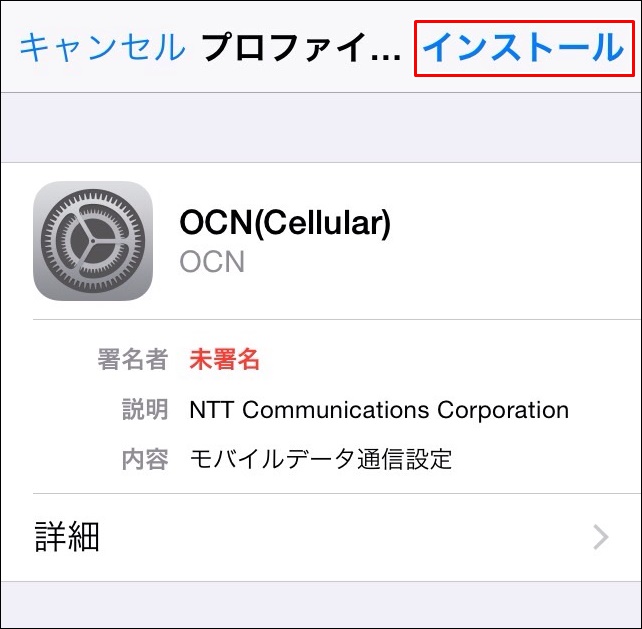
承諾の画面で「次へ」を選択。
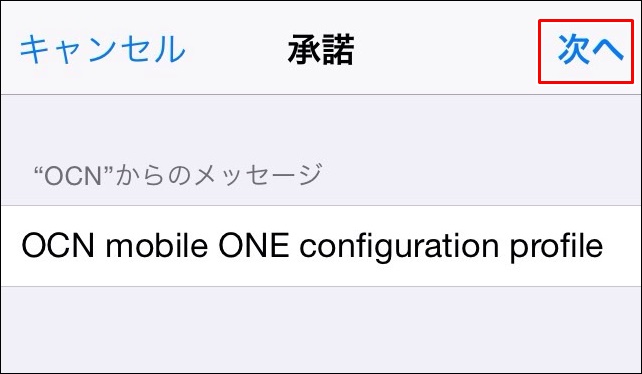
警告と表示されますが、気にせずに「インストール」を選択。
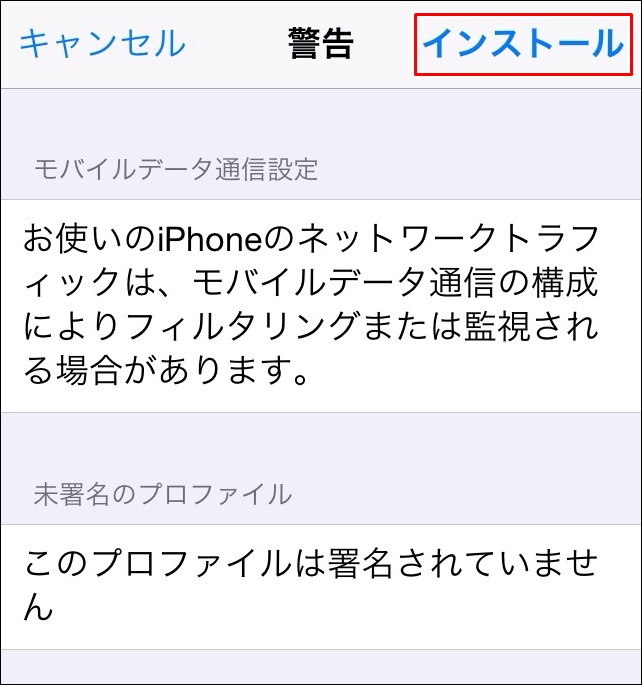
画面下部に「インストール」と表示されるのでぽちっと。
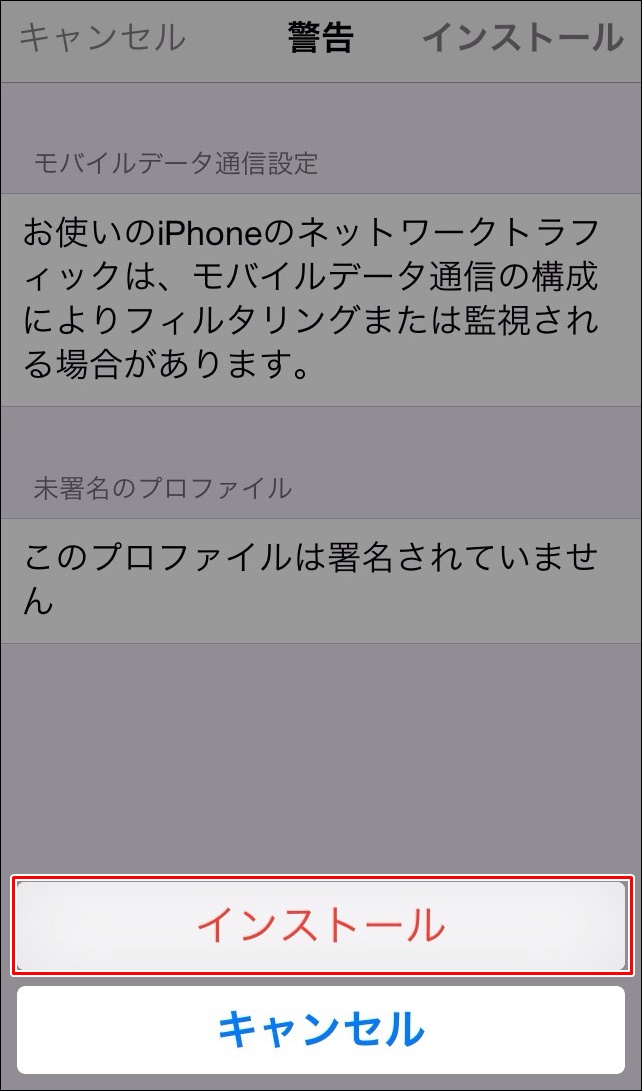
インストール完了となりますので、「完了」を選択。
これで完全に切り替え完了となります!
お疲れさまでした!
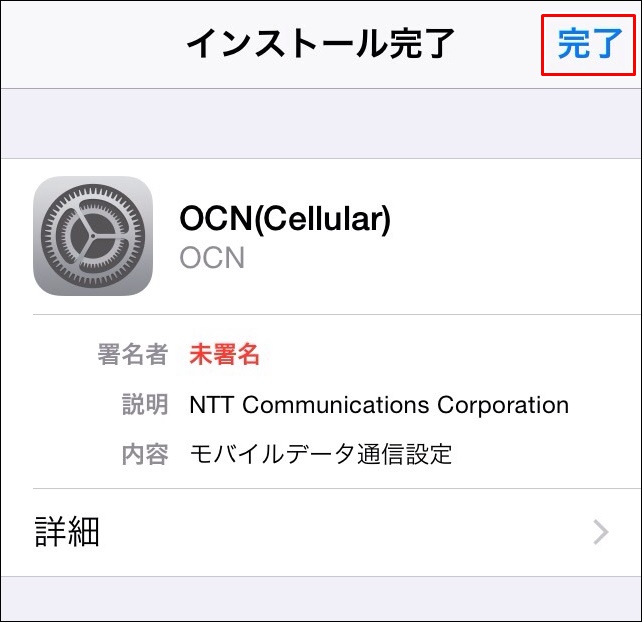
ちなみにプロファイルをインストールしてからLTEの回線が利用できるまで少し時間が必要でした。
3G回線は切り替え後にすぐ利用できたのですが、十分ほどLTE回線が利用できなかったので放置していたら、いつの間にかLTE回線も利用できるようになっていました。
なので、プロファイルをインストールしてから少し待ってみてLTE回線を利用した方が良いかもしれません。
しかし、これで毎月4000円節約できたなら、2年間で96000円もの節約となります!
これはかなり大きいですよねー。
もちろんケータイショップの店員さんがやってくれていた作業をこちらでする必要があるので少し手間ではありますが、手間を補って有り余る料金差も出すことができるのかと思います。
ぜひとも、参考にして頂ければと思います。
まとめ
それではまとめ!
- OCNモバイルのらくらくナンバーポータビリティを利用してMNPするのは難しくない
前編から続いてかなり長くなってしまいましたが、初めての方の不安をぬぐえるようにと思い、細かく解説致しました!
こちらの記事と合わせて読みながらであれば、問題なくOCN モバイル ONEにMNPできると思います。
link:OCNモバイルのMNP契約申し込みのやり方を徹底解説(前編)!パッケージを購入してMNP予約番号を登録!
通信料の把握に便利な日ごとのプランがあるのはOCN モバイル ONEだけですし、050プラスのアプリが月額料金無料で利用出来るという強みもあります。
是非とも乗り換え検討の参考にしていただければと思います!
link:[格安SIM]OCNモバイルOneとは?日毎の通信容量プランが便利だよ!
また、決済方法はクレジットカードのみとなりますので、高還元率カードを使って更にムダ金をそぎ落とすことをお勧めいたします。
P-one Wizカードなら年会費無料で還元率1.5%となりますので、おすすめです。
link:P-one Wizカードは年会費無料で還元率1.5%!3か月は2.5%還元の超高還元!
この記事が少しでもあなたの人生の糧になれば幸いです。
【関連記事】
link:格安SIM(MVMO)を通信量で料金比較したよ!初めてな初心者にオススメなプランは?
link:OCNモバイルのMNP契約申し込みのやり方を徹底解説(前編)!パッケージを購入してMNP予約番号を登録!
link:通話料金大幅節約!スマホのIP電話アプリを比較したよ!
link:[2015年版]1%~2%高還元率お勧めクレジットカード一覧!今年のメインカードはこれで決まり!
link:「富とは持っているお金の額ではない、人生の選択肢の数である」と思うっていう話。
たんたん
■転落はある日突然に…プロフィールはこちら
最新記事 by たんたん (全て見る)
- 17.2%の日本人だけが使ってる、一切我慢せず年間2万円得する方法とは? - 2017年6月3日
- キングコング西野に学ぶ「ファンづくりの大切さ」と「現場に足を運ぶ大切さ」 - 2017年1月21日
- DTI SIMへのMNP乗り換え申し込みのやり方を解説!(前編) - 2017年1月20日





